Ноутбуки намного мобильнее стационарных ПК и это их главное преимущество. Однако от многообразия моделей на рынке у неподготовленного покупателя просто разбегаются глаза, критериев выбора множество и непонятно на что ориентироваться в первую очередь. Чтобы снять хотя бы часть вопросов мы подготовили для вас эту большую статью, посвященную нюансам выбора ноутбука.
Напоминаем также, что каждый год мы публикуем “Рейтинги лучших ноутбуков” при составлении которых руководствуемся теми же критериями выбора, о которых говорим в данной статье.
Содержание:
Типы ноутбуков и их предназначение
Выбираем ноутбук исходя из бюджета
Типы ноутбуков и их предназначение
Ноутбуки делят по предназначению и по типам. Это деление очень условно, но дает примерное представление о том, как лэптоп справится с теми или иными задачами:
для работы и учебы (офисные). Сюда относят классические ноутбуки средней производительности и ультрабуки (если бюджет позволяет);
для бизнеса. Преимущественно речь об ультрабуках или трансформерах, если необходимо часто ездить с техникой и компактность выходит на первый план;
для гейминга. Сюда относят специализированные геймерские ноутбуки, а также классические с мощным процессором и дискретной видеокартой.
Давайте подробнее остановимся на типах ноутбуков:
Такими считаются модели с диагональю 15,6” или 17,3”. Это немного обобщенная категория, пересекающаяся с другими типами. Подобные габариты позволяют организовать в корпусе довольно эффективное охлаждение, но компактными эти ноутбуки не назовешь.

Ультрабуком считается ноутбук с тонким корпусом. Какого-то единого критерия здесь нет, но есть мнение, что максимальная толщина корпуса не должна превышать 17мм. Кроме того – это компактные гаджеты с диагональю от 11,6” до 12,4”, 13,3” или, изредка, 14”. Одним из первых ультрабуков по духу был Apple Macbook Air презентованный в 2008 году. В ультрабуках, чаще всего, комплектующие распаяны на материнской плате для экономии места.

Ноутбуки-трансформеры это гибрид планшета и ультрабука. В них часть с клавиатурой либо полностью отсоединяется, либо ее можно открыть на 180° превратив устройство в планшет. Комплектующие в трансформерах, в основном, собраны в корпусе со стороны экрана, там же размещены и все разъемы.

Их стоит вынести в отдельный тип. Дело в том, что действительно производительные игровые ноутбуки довольно массивные, так как в корпус нужно поместить дискретную видеокарту. Обычно это 15,6 и 17,3 дюймовые модели.

Важные характеристики ноутбуков
Тип и примерное предназначение лэптопа указывают направление, в котором нам необходимо двигаться чтобы выбрать оптимальную модель под свои задачи. Для этого нужно выделить важные именно для вашего случая характеристики ноутбука. Давайте разберем их по-порядку.
Экран. Выбираем матрицу
Существует несколько типов матриц, которыми комплектуются современные ноутбуки. У каждого из этих типов есть свои преимущества и недостатки:
TN-подобные
TN, TN+Film (TFT). Это самый доступный из вариантов, главный недостаток которого – малые углы обзора по вертикали. Кроме того, цветопередача* у данного типа матриц посредственная. Как правило это 6 бит или 6 бит + FRC. Есть у такого решения и плюсы – быстрый отклик матрицы (1 мс), что ценится в игровых ноутбуках.
Проблема TN дисплеев в том, что сейчас вы почти наверняка найдете ноутбук с более качественной матрицей IPS или VA, которая будет лишь немного дороже, но с таким же быстрым откликом. Если подводить итоги – это решение, время которого давно прошло.
* цветопередача (глубина цвета). Обозначается в битах (bit). 6 bit – самое низкое значение, отвечает 262 144 цветов, самое высокое 12 bit – более 4 млрд цветов. Также встречаются матрицы с технологией FRC (Frame rate control – где быстрое мигание субпикселей замещает часть недостающих оттенков). Поэтому глубина цвета 8 bit примерно равна 6 bit + FRC.
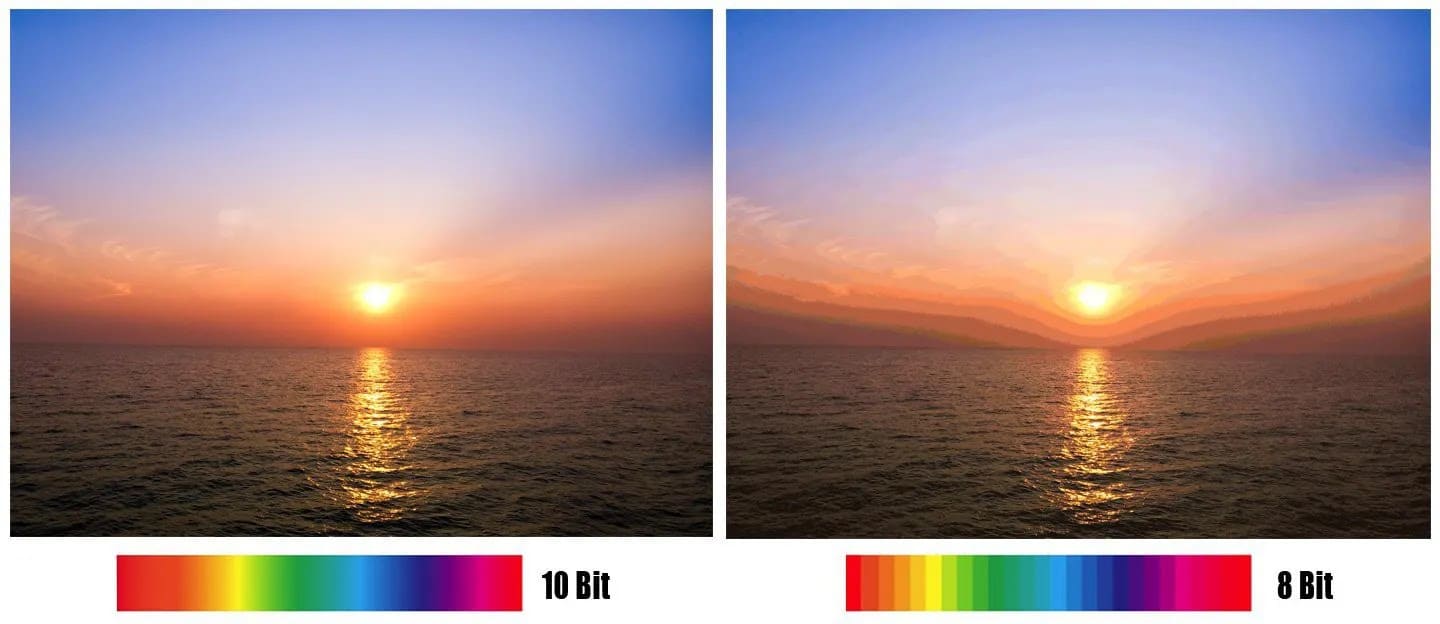
IPS расшифровывается как In-plane switching (переключение в плоскости). Работает такая матрица по принципу параллельного выравнивания жидких кристаллов, для формирования изображения – отсюда и название. К этому семейству относят также PLS матрицы Samsung, которые работают по схожему принципу. У таких матриц отличная цветопередача и углы обзора. В свое время IPS матрицы разработали как альтернативу TN на смартфонах. Нормальное время отклика IPS матрицы 5-7 мс, есть игровые модели с откликом 1 мс.
Из недостатков такой матрицы – не эталонное воспроизведение черного цвета. Дело в том, что IPS-дисплеи не блокируют фоновую подсветку, из-за чего черный цвет отдает фиолетовым. Чем больше диагональ экрана, тем сильнее этот эффект, поэтому в телевизорах IPS матрицы встречаются только в малых диагоналях.
VA расшифровывается как Vertical Alignment (вертикальное позиционирование) – выравнивание кристаллов здесь не горизонтальное, а вертикальное. У матриц данного типа отличные вертикальные углы обзора и неплохие горизонтальные (но хуже чем у IPS). С цветопередачей у VA-матриц тоже все отлично, подавляющие большинство из них 8 битные, либо 8 + 2 бита FRC, а еще они намного лучше IPS передают глубокий черный цвет (что косвенно свидетельствует о высокой контрастности).
Скорость отклика VA-матриц сопоставима с IPS и для массовых моделей составляет 4-7 мс. Вертикальные углы обзора на уровне с IPS, горизонтальные – немного хуже. Есть несколько модификаций этого типа матрицы, вот два самых популярных:
SVA. Super Vertical Alignment. Улучшенная версия VA матрицы c точки зрения цветопередачи. Но будьте осторожны, одно время HP, под видом SVA матриц продавала ноутбуки с обычными TN+Film, а за аббревиатурой SVA скрывалась фраза Standard View Angle (стандартные углы обзора);
WVA. Wide Vertical Alignment (Wide – широкий). Увеличенные углы обзора по горизонтали.
OLED – это аббревиатура Organic Light-Emitting Diode (органические светодиоды). В VA или IPS панелях необходима дополнительная подсветка матрицы, в OLED нет – пиксели подсвечиваются самостоятельно, причем каждый пиксель отдельно. Это одна из причин, почему OLED чемпион по воспроизведению глубокого черного цвета – ведь полностью выключенный пиксель дают абсолютную черноту. По цветовому охвату такие матрицы тоже опережают конкурентов. Кроме того OLED-дисплеи можно сделать гораздо тоньше, чем на матрицах других типов (ведь дополнительная подсветка не нужна) – это большой плюс при создании тонких ноутбуков. По времени отклика OLED сопоставимы с TN – менее 1 мс.
Естественно у OLED есть и недостатки: высокая цена, выгорание пикселей и увеличение времени отклика при увеличении диагонали. Стоит отметить что проблема выгорания пикселей постепенно решается в новых поколениях OLED матриц.
Процессор в ноутбуке
Ниже мы приведем основные критерии выбора ноутбука исходя из процессора в порядке приоритета:
Тип процессора
В случае с ноутбуками стоит выделить 2 разновидности CPU, выбор между которыми влияет на специализацию лэптопа:
с индексом U (Ultra low voltage – сверхнизкое напряжение). Это, так называемые, низковольтные процессоры, с пониженным теплопакетом. Они потребляют меньше заряда батареи (выше автономность ноутбука), не требуют серьезной системы охлаждения. Модели с индексом U оптимизированы для работы на пониженных частотах. Это значит, что условный низковольтный процессор с частотой 2,5-4 ГГ эффективнее всего будет работать на 2,5 ГГц, хотя в режиме Boost может достигать 4 ГГц;
с индексом H (High Performance – высокая производительность). Процессоры данной группы оптимизированы под постоянную работу на частотах близких к максимальным. У них повышен теплопакет и потребляемая мощность. Такие процессоры требуют эффективной системы охлаждения для стабильной работы. Устанавливают на геймерские ноутбуки.

Частота процессора
Обозначает количество операций (вычислений) которые процессор совершает за единицу времени. Чем выше частота, тем он производительнее. Но высокая частота необходима только для сложных вычислений и гейминга. Для офисных задач, браузера и большинства привычных приложений хватает 2 - 2,5 ГГц, то есть частоты, на которой работает большинство низковольтных процессоров.
В играх важна производительность на ядро (Single Core) и здесь нормальная частота от 4,2-4,4 Гц в режиме Turbo Boost. Это справедливо для всех AAA игр выпущенных до 2021. Некоторые современные игры уже разрабатывают под многоядерные процессоры и в них упор делается на многопоточность.
Количество ядер
Чем больше ядер у процессора, тем больше задач одновременно он может выполнять. На практике это значит что вы можете, например, запустить программу, игру и торрент-трекер – без всяких зависаний и задержек. Почти все современные процессоры поддерживают функцию Hyper Threading – создание виртуальных ядер (потоков). В итоге 4 ядерный процессор становиться, фактически, восьмиядерным. Записывается это так: 4/8, где первая цифра – кол-во ядер, вторая – потоков.
Вот примерный ориентир по количеству ядер (основных):
2-4. Если CPU низковольтный, то такие процессоры будут уместны в самых бюджетных офисных ноутбуках. 4-ядерные процессоры с индексом H встречаются в игровых ноутбуках начального уровня, так как там важна производительность “на ядро”;
6-8. Самые универсальные процессоры. Если они низковольтные то обеспечат ноутбуку серьезную многозадачность в рабочих процессах а также пригодны для видеомонтажа. С индексом H – гейминг любого уровня;
12 и более. Такие модели подойдут для профессиональных задач (видеомонтаж, 3D-моделирование, обработка изображений в сверхвысоком разрешении) и гейминга.
Поколение процессора
Чем новее процессор, тем тоньше у него “техпроцесс” – плотность печати транзисторов на полупроводниковом кристалле. Чем совершеннее техпроцесс, тем ниже тепловыделение и выше энергоэффективность процессора. Однако бывает так, что несколько поколений процессора построены на одном и том же техпроцессе, так у Intel 14 нм техпроцесс пережил целых 5 поколений CPU.
Максимальная частота ОЗУ, которую поддерживает процессор
Если вы в будущем захотите расширить или разогнать ОЗУ, то, скорее всего, данных об этом в описании ноутбука вы не найдете. Узнать эти ограничения можно найдя подробное описание конкретного процессора на сайте производителя.
Видеокарта
Видеокарта отвечает за вывод на экран ноутбука изображения. От ее типа и класса зависит насколько качественную картинку она сможет выводить на дисплей. Графический ускоритель может быть встроенным в процессор или дискретным. Подробно о разнице между ними вы можете прочесть в нашей статье: “Видеокарта: Дискретная или встроенная? Выбираем оптимальный вариант”. Здесь же кратко резюмируем:
Ноутбуки со встроенной графикой
Графическое ядро находиться непосредственно на плате процессора. Интегрированная видеокарта использует ОЗУ ноутбука – поэтому эффективность ее работы напрямую зависит от параметров оперативной памяти. Чем выше частота и ниже задержки ОЗУ, тем эффективнее работает встройка. Ноутбуки оснащенные процессором со встроенной графикой расходуют энергию экономнее чем модели с дискретными видеокартами. При этом продвинутая интегрированная карта (например Vega 8, Vega 10) позволяет играть в Dota 2, World of Tanks и даже в некоторые старые AAA проекты на средних настройках графики.
Ноутбуки с дискретной графикой
Стоит понимать, что в мобильном форм-факторе у всех видеокарт теплопакет (TDP), снижен, относительно десктопных моделей, потому производительность соответствующих моделей будет примерно на класс ниже. Например, RTX 3070 в ноутбучном исполнении примерно равна по производительности 3060 Ti в десктопном. В мобильном формате встречаются два типа встроенных видеокарт: обычные и с припиской MaxQ:
MaxQ. Данная приписка, до конца 2021 года, была аналогом индекса U у процессоров, то есть обозначала пониженный теплопакет. На практике это значило, что та же Vega 8 последнего поколения была вполне сопоставима с 1650 MaxQ. При этом встроенная графика высокого класса существенно выигрывала у дискретной карты по энергоэффективности – лишая смысла подобные решения.
Сейчас же, в 3000 серии NVIDIA Ampere, такая приписка обозначает только общую ориентированность видеокарты на тонкие корпуса лэптопов. Теплопакет для нее указывается отдельно, и, в некоторых случаях, может почти соотвествовать теплопакету обычной ноутбучной дискретной видеокарты. Пример такого решения – ноутбуки с RTX 3050 maxQ.
В любом случае, с дискретной видеокартой типа maxQ вы сможете играть на ультрабуках (производительность зависит от класса видеокарты). К тому же, в тонких лэптопах подобные решения имеют смысл если вы используете их для обработки видео или 3D-моделирования в разрешении до 4K.
Дискретные видеокарты со стандартным теплопакетом. Такие графические ускорители устанавливают преимущественно на игровые ноутбуки. Конкретно для гейминга минимальной планкой по производительности можно считать видеокарты типа NVidia RTX 1650Ti. На ноутбуке оснащенном подобной видеокартой и соответствующим процессором с индексом H вы сможете играть в Full HD разрешении на высоких настройках графики почти во все современные игры.
Для полноценного гейминга в 2K вам понадобятся модели с видеокартами класса 3070 или 3080.
Оперативная память
Главными критериями выбора по оперативной памяти являются ее: объем, частота, поколение, наличие свободных слотов и поддержка двухканального режима. Давайте разберем каждый критерий подробно:

Объем. Чем больше объем оперативной памяти (ОЗУ) в ноутбуке, тем быстрее он работает в браузере, сложных программах. Большое количество ОЗУ важно для монтажа видео в высоком разрешении, сложных вычислений.
4 Гб. В нынешних реалиях такого объема откровенно мало. Ноутбук с 4 Гб ОЗУ стоит покупать только если у него низкая цена и есть свободный слот для расширения памяти
6-8 Гб. Минимальный объем для офисного ноутбука на 2022 год. Но лучше все же взять модель с 10-12 Гб, так как современные браузеры очень требовательны к объему оперативной памяти. Учитывайте также, что до 2 Гб ОЗУ резервирует встроенная видеокарта и 2-4 Гб требуется операционной системе для комфортной работы (Windows 10 или 11);
16-24 Гб. 16 Гб – оптимальный объем памяти для гейминга, под него оптимизировано подавляющее большинство современных игр.
32 Гб и более. Такой объем ОЗУ оправдан, если вы собираетесь монтировать видео на ноутбуке.
Частота оперативной памяти. Для офисных ноутбуков, на которых используется в основном браузер и простейшие редакторы высокая частота ОЗУ не принципиальна. Часто в описании ноутбука вы даже не найдете этого параметра, там просто указан общий объем ОЗУ в Гб.
Для игровых ноутбуков частота оперативной памяти очень важна. Чем она выше, тем лучше.
Поколение. Стоит сказать о нескольких актуальных поколениях оперативной памяти:
DDR 3. Это поколение оперативной памяти постепенно уходит с рынка, так как его можно считать устаревшим. Максимальная частота такой ОЗУ – 2400 МГц. Покупать ноутбук с DDR3 стоит только в целях экономии;
DDR 4. Частота такой памяти от 2666 до 4666 Мгц Мгц. Сейчас данное поколение наиболее распространено, и ноутбуки с ним будут оставаться актуальными еще, по меньшей мере, 4-5 лет;
DDR 5. Материнские платы с поддержкой DDR 5 памяти появились в конце 2021 сперва в сегменте ПК, а потом и в ноутбучном исполнении. Лэптопов оснащенных такой памятью пока не много. Данное поколение ОЗУ способно достигать частоты близкой к 8000 МГц. Лучший выбор на перспективу, хотя и дорогой.
Количество планок ОЗУ. Двухканальный режим. Возможность апгрейда
ОЗУ подключается к материнской плате двумя способами: через слот расширения, или распаивается непосредственно на плате. В первом случае вы можете самостоятельно заменить планку памяти или добавить еще одну в свободный слот (если он имеется). Во втором случае, какой-либо апгрейд невозможен. Чаще всего память распаивают на плате в ультрабуках (это позволяет сделать корпус тоньше) и во всех ноутбуках Apple.
Двухканальный режим увеличивает общую пропускную способность памяти примерно на 10-15%. Для его активации необходима установка двух планок ОЗУ.
Как узнать все эти параметры оперативной памяти ноутбука?
Чаще всего, в описании ноутбука, вы можете найти только общий объем ОЗУ в Гигабайтах. Всю остальную информацию вы сможете найти или на официальном сайте производителя ноутбука, или из обзоров техно экспертов.
Накопитель
Прежде всего стоит отметить, что самым важным является наличие в ноутбуке SSD диска. Скорость чтения/записи на таких накопителях в разы выше чем на HDD, операционная система с SSD загружается в разы быстрее. К преимуществам HDD можно отнести только то, что 1 Гб информации на нем гораздо дешевле. Поэтому, в целях экономии, можно выбрать ноутбуки, на которых есть и SSD, и HDD накопители. На SSD установлена операционная система, а HDD используется как файлохранилище.

Объем накопителя
128 Гб. Хватит на операционную систему (Windows 11 занимает примерно 20 Гб) и несколько необходимых офисных программ. Без какого либо запаса;
256 Гб. Оптимальный вариант для тех, кто не использует ноутбук для гейминга;
512 Гб – 1 Тб. Отличный выбор для игровых ноутбуков или тех, где постоянно нужно хранить большие файлы (монтаж видео, обработка фото в высоком качестве, 3D-моделирование).
Особенности некоторых типов накопителей
2,5” SSD накопители проще установить или заменить, часто для этого достаточно снять заднюю крышку (но это зависит прежде всего от конструкции конкретного ноутбука).
eMMC. Старый тип флэш-памяти, который распаивался непосредственно на материнской плате. По конструкции ячейки памяти здесь похожи на те, что применяются в современных SSD но по скорости чтения eMMC ближе к HDD накопителям.
Система охлаждения
В офисных и бизнес-ноутбуках, где используются низковольтные процессоры и нет дискретной видеокарты средние температуры работы комплектующих невысокие. С отводом тепла здесь справиться абсолютно любая система охлаждения.
В игровых ноутбуках эффективность СО это уже важный критерий, на который стоит обращать внимание. Вы можете оценить ее даже без специальных технических знаний. Для этого достаточно узнать максимальную рекомендуемую температуру для конкретного процессора на официальном сайте производителя и сопоставить данные тестирования экспертов с этой цифрой. Если процессор под нагрузкой нагревается на 5-15 °C меньше чем его критический максимум – значит система охлаждения эффективна.
Клавиатура, тачпад, подсветка
Вопрос выбора удачной клавиатуры становиться приоритетным в двух случаях: вы много и часто печатаете либо играете в игры.
Клавиатура. Удобство клавиатуры – субъективная категория, которую очень тяжело как-то унифицировать. В приоритете стоит обращать внимание именно на расположение клавиш и их конструкцию. Многим неудобны совмещенные клавиши “вверх-вниз” или слишком маленькие Alt и Ctrl. Кому-то привычно управлять курсором при помощи Trackpoint (как у ноутбуков Lenovo, в одной из модельных линеек – ThinkPad).
Тачпад. Важнейший момент при выборе тачпада – поддержка жестов, так как управление Windows 11 во многом заточено именно под них.
Подсветка. Если ноутбук используется преимущественно для набора текста, то наличие подсветки приветствуется, так как с ней проще работать в условиях слабого освещения. В игровых ноутбуках полезной (но необязательной) будет возможность программировать подсветку отдельных клавиши (или групп клавиш).

Разъемы, порты, интерфейсы
Разъемы питания бывают двух типов: проприетарные и универсальные (например USB Type C). Универсальные конечно лучше, так как можно подобрать зарядное устройство любого производителя, и зарядиться где угодно, например от адаптера к мобильному.
Порты для передачи данных и подключения устройств USB Type C, USB 3.0 или Thunderbolt бывают разного поколения. Чем выше поколение – тем выше скорость передачи данных. Это важно, например, при подключении проводной мыши для геймеров. Скорость обмена данными будет важна, например, если вы монтируете на ноутбуке видео и постоянно перемещаете большие файлы.
Некоторые разъемы USB Type C и Thunderbolt позволяют подключать внешние мониторы, за счет повышенной мощности. Естественно, подобное оснащение присутствует только в дорогих бизнес-моделях.
Беспроводные интерфейсы, такие как Bluetooth и WiFi тоже бывают разных поколений, чем они новее, тем выше скорость их работы, а также энергоэффективность.
Батарея
Батареи в современных ноутбуках бывают двух типов: Li Ion (литий ионные) и Li Pol (литий полимерные). Первые доступнее, вторые меньше разряжаются при низких температурах. Заморачиваться и узнавать какого типа батарея будет на вашем ноутбуке имеет смысл только в том случае, если вы живете в холодном климате и часто работаете на свежем воздухе.
Гораздо важнее съемный этот аккумулятор или несъемный, а также сколько стоит его замена на новый (несъемные тоже можно менять). В некоторых моделях бизнес-ноутбуков предусмотрены два аккумулятора, один съемный, и один несъемный, чтобы можно было произвести горячую замену не прекращая работы.
Материал корпуса
Здесь всего два варианта – пластик или металл. Металл прочнее, долговечнее и дороже. Для металлических корпусов используют алюминий или магниевый сплав на основе алюминия (его удельный вес ниже чем у пластика).
Пластиковый корпус тоже может быть очень прочным, если сделан из так называемого армированного пластика – пластмассы на металлическом каркасе армированной стальной проволокой.
В этом вопрос можно ориентироваться на международные стандарты – например MIL-STD-810. Модели с соответствием этому стандарту есть в бизнес-сегменте у Dell, Lenovo, Asus.
Операционная система
Дешевле всего купить ноутбук без операционной системы или на бесплатном Linux. Однако учтите, что покупка Windows отдельно обойдется дороже, чем если бы она была включена в стоимость лэптопа.
На ноутбуках Apple собственная ОС, которая входит в стоимость устройства.

Выбираем ноутбук исходя из бюджета
Когда вы уже определились с примерным предназначение ноутбука самое время определится с бюджетом на покупку. Ниже мы приводим перечень оснащения или параметров на которых не стоит экономить в каждой из категорий:
для работы и учебы. Если бюджет ограничен, приоритет делаем на наличии SSD-накопителя, более-менее “свежем” процессоре на 2-4 ядра, минимум 8 Гб оперативной памяти и любой матрице дисплея кроме TN+Film. ;
для бизнеса. Приоритет на мощный низковольтный процессор 4-6 ядер, 16 ГБ ОЗУ, дисплей с запасом яркости не менее 300 кд/м²;
для гейминга. Приоритет на производительные видеокарту и процессор с индексом H, а также 16 Гб ОЗУ. Дисплей с откликом 1 мс, удобная клавиатура, продуманная система охлаждения.
Если в нужном бюджете ноутбука с такими параметрами нет, можно отслеживать акционные предложения или посмотреть в “уцененных товарах”
Имеет ли значение бренд?
Имеет, если для вас важны какие-то специфические технологии или возможности, которые предоставляет конкретный бренд. Например, вам нравиться экосистема Apple – которая есть только на ноутбуках бренда, или бизнес-серия Thinkpad от Lenovo. Во всех остальных ситуациях лучше выбирать исходя из конкретных параметров, а не по бренду.
Итоги
Нюансов при выборе ноутбука очень много и чтобы описать их все не хватит нескольких больших статей. Но того, о чем мы рассказали в нашей статье будет вполне достаточно, чтобы сделать осознанный удачный выбор. Выделите важные для вас параметры ноутбука и ищите модели максимально им соответствующие, помните о периодических скидках и акционных предложениях.